サーフェスファイル形式を管理
ポイントファイルからサーフェスを作成ダイアログボックスから開きます。
サーフェスファイル形式を管理ダイアログボックスでは、新しいポイントファイル形式を追加したり、既存のポイントファイル形式を編集することができます。
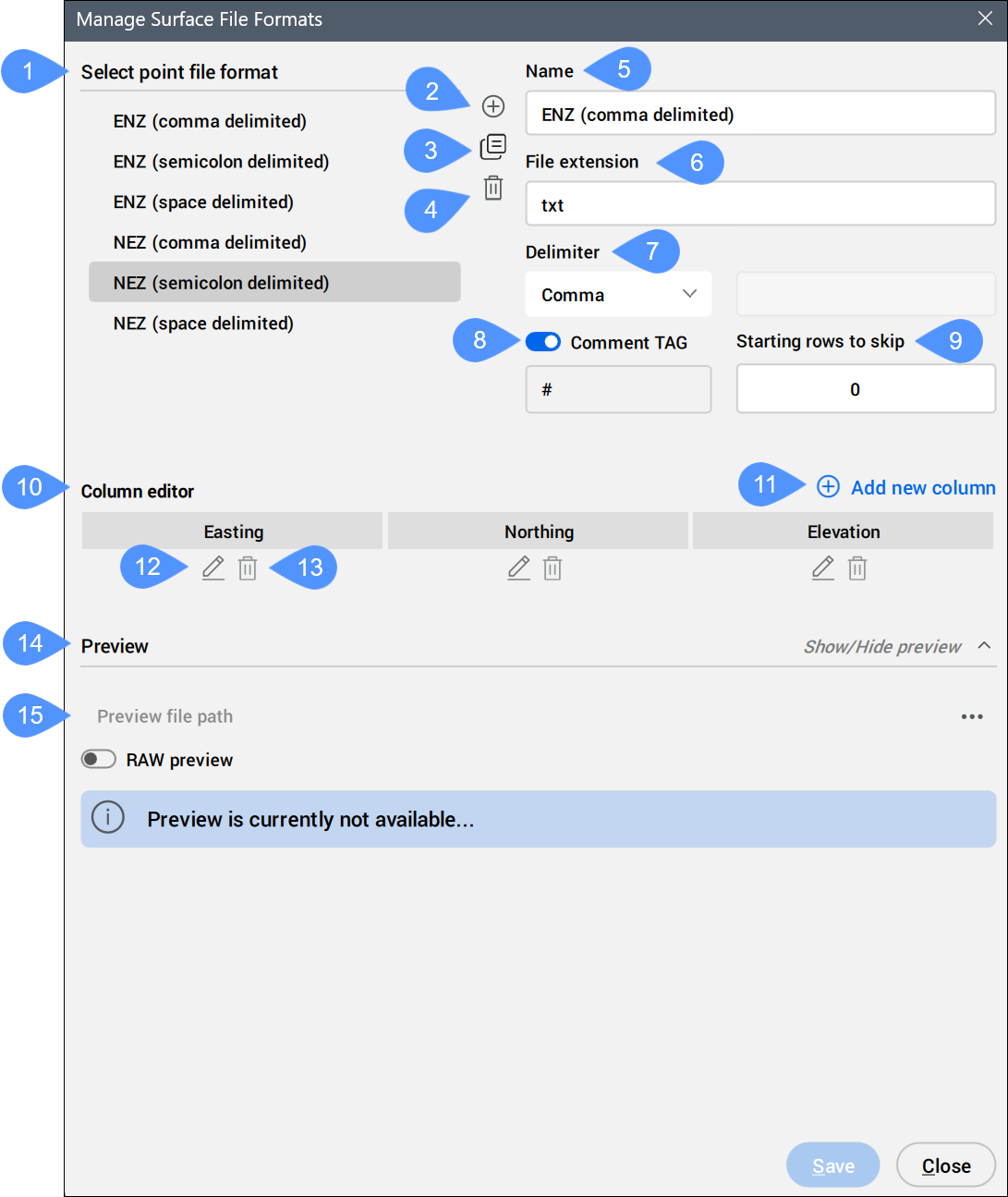
- ポイントファイル形式を選択
- ポイントファイル形式を追加
- ポイントファイル形式を複製
- ポイントファイル形式を削除
- 名前
- ファイル拡張子
- 区切り文字
- コメントタグ
- スキップする開始行
- 列エディター
- 新しい列を追加
- 列を編集
- 列を削除
- プレビュー
- ファイルパスをプレビュー
ポイントファイル形式を選択
一覧からポイントファイル形式を選択します。定義済みのポイントファイル形式がいくつか用意されています。それらの名前は、座標(列)の順序と区切り文字を示します。たとえば、ENZ(comma delimited)は、東距座標、北距座標、高度座標、およびカンマ区切り文字を持つポイントファイル形式です。
ポイントファイル形式を追加
コメントタグを指定することによって新しいポイントファイル形式を定義し、列ごとにポイント属性(ポイントファイル内のどのポイント属性を含む列)を指定します。
ポイントファイル形式を複製
選択したポイントファイル形式と同じ設定で新しいポイントファイル形式を作成します。
ポイントファイル形式を削除
ポイントファイル形式をリストから削除します。
名前
ポイントファイル形式名を表示します。フィールドをクリックして編集します。
ファイル拡張子
ファイル拡張子を表示します。フィールドをクリックして編集します。
区切り文字
ポイントファイルの列区切り文字の文字をドロップダウンリストから設定します。
コメントタグ
コメントタグを有効または無効にします。
スキップする開始行
図面にポイントを読み込むときに無視される入力ポイントファイルの開始行の数を指定します。
列エディター
列を表示します。列の順序を変更できます。変更する列を新しい場所に移動してください。
新しい列を追加
列エディターダイアログボックスを開き、列を追加または削除します。
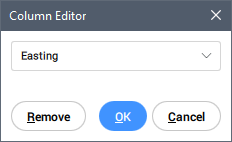
ドロップダウンリストから列名を選択します。
<スキップ>列を追加するか、既存の列を<スキップ>として設定することにより、2つのポイントフォーマットファイル間の互換性を作成できます。
列を編集
列エディターダイアログボックスを開き、列名を編集します。
列を削除
ファイル形式から列を削除します。
プレビュー
ダイアログで指定したパラメータに基づき、選択したポイントファイルのプレビューを有効にします。
ファイルパスをプレビュー
プレビューを表示するポイントファイルを選択できます。

